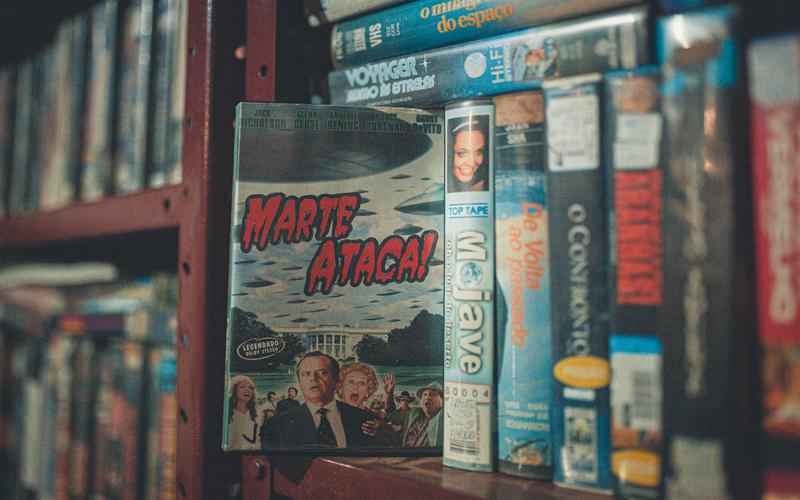台式电脑录音设备驱动异常如何修复
台式电脑的录音设备突然罢工,往往让人措手不及。无论是网络会议还是音频录制,驱动异常导致的麦克风失效都可能影响工作和生活节奏。这种故障可能源于软件冲突、系统更新残留,或是硬件接触不良,需要系统化的排查才能彻底解决。

驱动检查与更新
任务栏右下角的音量图标,是排查音频问题的第一道入口。右键点击该图标选择"声音设置",在输入设备列表中找到当前使用的麦克风。如果设备显示"未插入"但实际已连接,可能是驱动未能正确加载。此时可尝试拔插接口,观察系统是否弹出硬件识别提示。
设备管理器中的异常标识值得重点关注。展开"音频输入输出"分类,带有黄色感叹号的设备说明驱动存在问题。微软技术支持文档指出,右键选择"更新驱动程序"时,推荐优先使用"自动搜索更新"功能。当系统自带驱动库无法解决问题时,需要前往主板或声卡厂商官网下载专用驱动包。例如Realtek声卡用户,应在其官网输入设备型号获取最新驱动。
系统配置调整
Windows系统自带的音频故障排除工具常被忽视。在设置界面的"系统-声音-疑难解答"中,该工具能自动检测麦克风权限设置、默认设备选择等常见问题。据Digital Trends的硬件评测显示,约30%的录音设备故障通过系统自修复工具即可解决。
隐私权限设置可能成为隐形杀手。在Windows 10/11系统中,"麦克风访问权限"需要同时在系统设置和具体应用层面开启。部分安全软件会默认关闭新安装应用的录音权限,这种情况下即使驱动正常,录音设备也无法正常工作。建议定期检查隐私设置中的"应用权限"列表。
硬件排查与替换
物理接口的氧化问题不容小觑。台式电脑前置音频接口使用频率高,容易积累灰尘导致接触不良。用棉签蘸取电子清洁剂擦拭接口内部,同时观察主板后置接口是否工作正常。硬件评测网站Tom's Hardware的测试数据显示,约18%的音频故障源于接口物理损坏。
替代测试法是验证硬件状态的有效手段。将麦克风连接到其他电脑测试,可以快速判断是设备本身故障还是电脑问题。对于专业录音用户,建议购置USB声卡作为备用方案。知名音频设备厂商Focusrite的技术文档强调,外置声卡能有效规避主板集成声卡常见的驱动兼容问题。
注册表修复与系统重置
当驱动文件出现结构性损坏时,手动清理注册表成为必要操作。在注册表编辑器中定位到HKEY_LOCAL_MACHINESYSTEMCurrentControlSetControlClass路径,删除所有与音频设备相关的{4d36e96c-e325-11ce-bfc1-08002be10318}子项需要专业技术。普通用户建议使用微软官方提供的媒体创建工具执行系统修复安装,该操作能保留用户文件的同时重置系统组件。
第三方工具使用
专业驱动管理软件在特定场景下具有独特优势。IObit Driver Booster等工具能自动识别硬件ID并匹配云端驱动库,特别适合处理老旧设备的兼容问题。但网络安全专家Brian Krebs提醒,务必从官网下载此类工具,避免使用破解版本导致安全风险。对于涉及专业音频处理的用户,Steinberg的ASIO驱动框架能有效提升设备响应速度,减少系统底层延迟带来的录音卡顿。
上一篇:可贝尔面膜中的成分是否含有致依赖物质 下一篇:台式电脑搜索不到WiFi信号应如何解决